Les Weenies PC, Comment faire un livre de portefeuille PDF à l'aide de Photoshop en 5 minutes
Comment faire un livre de portefeuille PDF à l'aide de Photoshop en 5 minutes
, Vous aurez envie idéal de faire les deux.
Tout d'abord, lancez Photoshop et choisissez Fichier> Automatiser> PDF Présentation ....
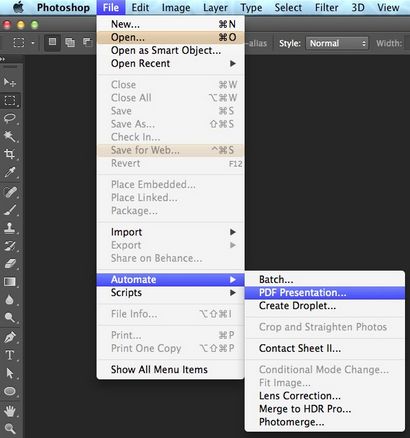
Vous verrez la boîte de dialogue ci-dessous.
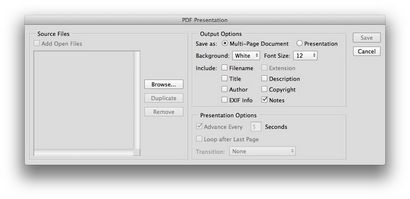
Cliquez sur Parcourir pour ajouter vos fichiers source et choisissez « plusieurs pages du document ». Par défaut, Photoshop placera toutes vos images sur un fond blanc, mais vous pouvez également spécifier gris ou noir. Pour réorganiser votre séquence d'images, vous pouvez sélectionner et faire glisser les noms de fichiers dans la section Fichiers source de la boîte de dialogue. REMARQUE: La sélection présentation vous permettra de créer une présentation diaporama qui comprend des transitions. (Vous aurez besoin d'Adobe Acrobat pour lire la présentation.)
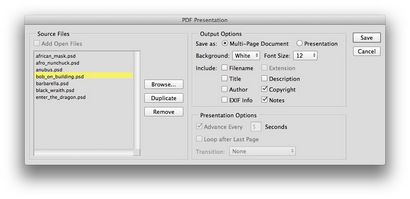
Cliquez sur Enregistrer et vous sera présenté avec une autre boîte de dialogue qui contrôle la compression, la sécurité, et même la possibilité d'intégrer des vignettes de la page. Pour mon cas d'utilisation, je garde les paramètres à leur valeur par défaut.
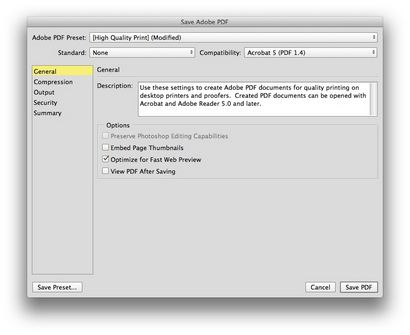
Cliquez sur Enregistrer PDF et patientez quelques secondes pendant que votre PDF est assemblé. C'est tout!
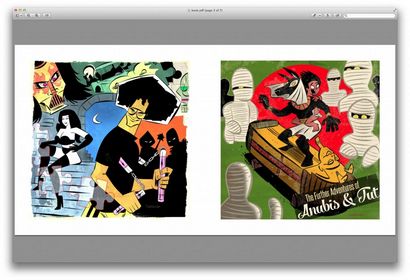
Avec les étapes décrites ci-dessus, vous pouvez facilement et rapidement générer un portefeuille PDF mis à jour pour partager avec des entreprises potentielles et / ou des clients. Il est également un moyen pratique de mettre en place un livre électronique PDF avec toutes vos bandes dessinées!